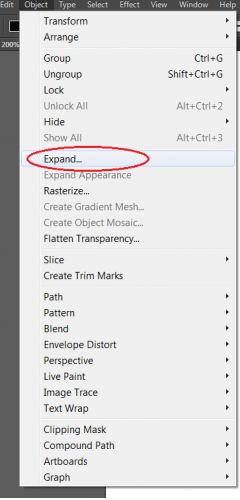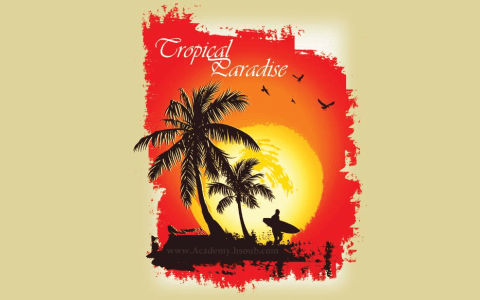E.Nourddine
الأعضاء-
المساهمات
1458 -
تاريخ الانضمام
-
تاريخ آخر زيارة
-
عدد الأيام التي تصدر بها
18
نوع المحتوى
ريادة الأعمال
البرمجة
التصميم
DevOps
التسويق والمبيعات
العمل الحر
البرامج والتطبيقات
آخر التحديثات
قصص نجاح
أسئلة وأجوبة
كتب
دورات
كل منشورات العضو E.Nourddine
-
هذا الدرس عبارة عن تطبيق لما يسمى بدمج مجموعة من الصور Photo Montage ببرنامج فوتوشوب، لمشهد ضبابي لوجهة غير محددة، ستكون هذه هي النتيجة النهائية لهذا الدرس بعد اتباع كامل خطواته: قبل البدء أدعوكم لتحميل الحزمة الخاصة بهذا الدّرس. افتح مشروعًا جديدًا على فوتوشوب، بالإعدادات التالية: الأبعاد: 1900x1200pixels.الدّقة: Resolution 720Dpi.نمط الألوان: Color Mode RVB8bit.نجلب صورة النجوم التالية للمشروع: ثم الصورة التالية أيضا: ثم نغير في حجم الصورة: ثم نغير في خصائص الدمج Blending Options إلى Color Codge: نجلب الصورة التالية للمشروع: نقوم بإزالة جنبات الصورة بفرشاة دائرية. ثم نغير في خصائص الدمج الخاصة بالصورة إلى Screen. نفتح الصورة التالية في مشروع جديد: وبأداة W) Magic Wand Tool) نحدد شكل قطع الشطرنج ثم ننسخ الجزء المحدد: ثم نضيفها للمشروع: ننسخ طبقة الصورة (Ctrl+J) ثم نقلب الصورة محوريا من القائمة: Menu > Edit > Transform Path > Flip Horizontal ثم ننسخ طبقتي قطع الشطرنج ثم ننسخ الطبقتين الجديدتين في طبقة واحدة (Ctrl+E): ثم من القائمة: Menu > Image > Adjustment > Hue Saturation نغير في ألوان الطبقة العلوية: ثم نحدد طبقة صورة قطع الشطرنج الأولى (صورة القطع في الجهة اليسرى) مع الضغط على الزر Ctrl: ثم نزيحها قليلا جهة اليسار و نحدد الطبقة المدمجة سابقا التي تضم الجهتين معا: ثم بعد ذلك نضغط على الزر Delete: نفس العملية مع طبقة قطع الشطرنج في الجهة اليمنى: نضيف فلتر على الطبقة العلوية (التي تضم الجهتين معا) بالذهاب إلى القائمة: Menu > Filter > Blur > Gaussian Blur نغير في خصائص الدمج Blending Options إلى Color Codge والشفافية إلى القيمة 55: في طبقة جديدة (Ctrl+Shift+N) بأداة الفرشاة (B) نرسم بعض الظل أسفل القطع ثم نغير في قيمة الشفافية: وفي طبقة أخرى نضيف بعض فرش الأشكال المبينة في الصورة –الفرش في الحزمة-: ثم إلى القائمة: Menu > Image > Adjustment > Hue Saturation نغير في خصائص الدمج Blending Options إلى Exclusion والشفافية إلى 54: ثم من القائمة: Menu > Layer > New Layer Adjustment > Color Balance بعد ذلك، نذهب أيضا إلى القائمة: Menu > Layer > New Layer Adjustment > Gradient Map ونطبق ما هو مشروح في الصّور: ثم خصائص الدمج إلى القيمة Soft Light: نجلب صورة الغيوم للمشروع: نضعها كما في الصورة: ونغير خصائص الدمج إلى القيمة Screen وبأداة الممحاة (E) نزيل الجزء السفلي من الصورة: نفس الشيء بالنسبة للصورة التالية: نغير خصائص الدمج إلى القيمة Screen: في طبقة جديدة بأداة الفرشاة دائرية الشكل باللون. # bdebf4: نضيف طبقة للون الرمادي Fill Gray وذلك بالنقر على الاختصار Shift+f5: لنحصل على هذا الناتج: ثم نطبق عليه خصائص الدمج: باستعمال أداة الكثافة O) Brun tool) نضيف بعض الظلمة في أماكن العلامة + وبعض الإضاءة أماكن العلامة -: نفتح الصورة التالية وبأداة W) Magic Wand Tool) نحدد فقظ الرجل ثم نقص الجزء المحدد: ننسخ طبقة الرجل ونغير في خصائص الدمج: بأداة الفرشاة نضيف بعض الظل – ظل خاص بالرجل-: نقوم بعمل طبقة تدمج كل الطبقات المنجزة مسبقا وذلك بالاختصار (Ctrl+Alt+Shift+E): ومن القائمة: Menu > Filter > Sharpen > Sharpen ثم من القائمة: Menu > Layer > New Adjustment Layer > Photo Filter وللانتهاء نضيف طبقة Color Balance من القائمة: Menu > Layer > New Layer Adjustment > Color Balance ثم بعد ذلك: وهذه هي النتيجة النهائية لهذا الدرس: ترجمة -وبتصرّف- للدّرس: Photomontage Destination Inconnu avec Photoshop.
-
- photo montage
- تركيب صور
-
(و 2 أكثر)
موسوم في:
-
في هذا الدرس سنتعلم كيفية تصميم تأثير ضوء رائع على شِفرة Omega وذلك باستعمال فرش، صور وتقنيات برنامج Photoshop. ملاحظة: للإشارة، هذه الشِفرة ليست لها أي علاقة بمعتقد ديني ولا يمثل رمزًا ماسونيًا أو أي شيء من هذا القبيل، ما نريده هو الوصول لهذا الشكل وإضفاء بعض التأثيرات عليه. ستكون هذه هي النتيجة النهائية بعد تطبيق كامل خطوات الدرس: قبل البدء أدعوكم لتحميل الحزمة الخاصة بهذا الدرس. افتح مشروعًا جديدًا على Photoshop بالإعدادات التالية: الأبعاد: 1600x1200pixels.الدّقة: Resolution 720Dpi.نمط الألوان: Color Mode RVB8bit.ثم نجلب الصورة التالية للمشروع: بأداة القلم (Pen Tool (P نرسم المثلث باللون #7c7c7c كما في الصورة: ننسخ المثلث عدة مرات للحصول على شِفرة أوميجا: نغير في حجم المثلثات باستعمال الاختصار Ctrl+T: نقوم بتنقيط Rasterize طبقات الشكل المحصل عليه وذلك بتحديد الطبقات والضغط عليها بزر الفأرة الأيمن واختيار: Rasterize Layers ثم إلى القائمة: Menu > Image > Adjustments > Hue/Saturation باستعمال أداة القلم (P) نرسم بعض القطع لنضفي شكل ثلاثي الأبعاد على الشِفرة: نحدد الطبقات الخاصة بشكل الشِفرة ونمزجها في طبقة واحدة (Ctrl+E). بعد ذلك نفتح نافذة خصائص الدمج Blending Options الخاصة بالصورة كما يلي: ننسخ طبقة شكل الشِفرة ونغير في حجمها لنحصل على: بأداة التحديد L) Lasso Tool) نحدد شكلاً عشوائياً: ثم نحدد الطبقة الجديدة –طبقة شكل الشِفرة المنسوخ- ونذهب إلى القائمة: Menu > Layers > Layers Mask > Hide Selection نفتح نافذة خصائص الدمج الخاصة بالطبقة: ننسخ الطبقة مرة ثانية ونكرر الطريقة السابقة ماعدا Color Overlay: نضيف الصورة التالية للمشروع: نحدد جميع الطبقات المكونة للمشروع باستثناء الخلفية السوداء ونضغط الاختصار Ctrl+G لوضعها -الطبقات المحددة- في مجموعة Group ثم نخفيها بالضغط على أيقونة العين بجانب المجموعة: نجلب الصورة التالية للمشروع: ثم نغير في قيمة الشفافية Opacity إلى 29 والنمط Mode إلى Linear dodge: ثم من القائمة: Menu > Image > Adjustments > Hue/Saturation ثم نضيف الصورة التالية للمشروع: من القائمة مرة أخرى: Menu > Image > Adjustments > Hue/Saturation ثم نغير الوضع Mode إلى Linear Dodge: بأداة الممحاة E) Eraser) نمح جنبات الصورة المضافة آنفا: ثم ننسخها كما في الصورة: نضيف الصورة التالية للمشروع: مع تغيير في Mode إلى linear Dodge: نُظهر المجموعة التي أخفينا مسبقا: ثم من حزمة الدّرس، نجلب الصورة التالية للمشروع: بأداة الممحاة (E) نُخفي جنبات الصورة: ثم إلى: Menu > Image > Adjustments > Hue/Saturation ثم نغير في Mode إلى linear Dodge: ننسخ الصورة عدة مرات ونضعها على مختلف أجزاء المثلث: ثم نُضيف طبقة من نوع Levels Layer من القائمة: Menu > Layer > New Layer Adjustment > Levels لتكون هذه هي النتيجة النهائية لهذا الدرس: ترجمة -وبتصرّف-للدّرس: L'Omega Code avec Photoshop.
-
في هذا الدرس سنقوم بتصميم تأثيرين مختلفين على الماء والنار، وادماجهما في قبضتين، لنخرج بتصميم جميل مع تأثيرات رائعة باستعمال بعض الصور وكل هذا باستخدام برنامج Photoshop. ستكون هذه نتيجة درسنا اليوم: قبل البدء أدعوكم لتحميل الحزمة الخاصة بهذا الدرس. افتح مشروعًا جديدًا على Photoshop بالإعدادات التالية: الأبعاد: 1500x1200pixels.الدّقة: Resolution 720Dpi.نمط الألوان: Color Mode RVB8bit.مع خلفية سوداء. نفتح الصورة التالية في مشروع جديد: باستعمال الاختصار Ctrl+T نعدِل في وضعية اليد ثم بأداة L) Lasso) نحدد الجزء الغير مرغوب فيه ثم نزيله-Delete-: ننسخ صورة اليد في مشروعنا ثم الاختصار Ctrl+Shift+U أو القائمة Menu > Image > Adjustment > Desaturate ثم نضغط Ctrl+i أو القائمة: Menu > Image > Adjustment > Invert نأخذ أداة الممحاة E) Eraser) ونزيل جزء ما تحت المعصم: Menu > Layer > New Layer Adjustment > Color Balance ثم: نضيف الصورة التالية للمشروع: نغير خصائص الدمج Blending Options إلى القيمة Lighten: ننسخ الصورة السابقة أو نجلب صور أخرى وبنفس الطريقة نضعها في أماكن أخرى على اليد: نغير خصائص الدمج Blending Options إلى القيمة Lighten: نجلب صورة الشظايا ونضعها في نهاية اليد: ثم: Menu > Layer > New Layer Adjustment > Color Balance Menu > Layer > Create Clipping Mask ننسخ الطبقتين الأخيرتين لتعطينا شظايا أخرى ثم نكبرها (Ctrl+T) ثم إلى القائمة: Menu > Filter > Blur > Gaussian Blur ونخفض قيمة الشفافية: نجلب شظايا أخرى: ننسخ هذه الطبقة: ونذهب إلى: Menu > Filter>Blur > Motion Blur نجلب شظايا أخرى ونطبق عليها نفس التأثيرات السابقة: نجلب صورة اليد السابقة، أو ننسخ السابقة: ثم نضيف صورة الماء ونضعها بالشكل التالي: ثم إلى القائمة: Menu > Layer > Create Clipping Mask ثم ننسخ الصورة ونزيل منها بعض الأجزاء غير المرغوب فيها: نضيف الصورة من الحزمة كما يلي: نزيل الجزء خارج اليد بأداة الممحاة E) Eraser): نضيف صورة أخرى: ثم: نمزج طبقات الماء السابقة في طبقة واحدة عن طريق تحديدها في نافذة الطبقات ثم الاختصار Ctrl+E: نغير خصائص الدمج Blending Options الطبقة المحصل عليها إلى القيمة Screen: ثم إلى القائمة: Menu > Layer > New Layer Adjustment> Color Balance في طبقة جديدة وبأداة الفرشاة B) Brush Tool) نرسم نجمة فوق يد الماء: و في طبقة جديدة أخرى وبأداة الفرشاة نرسم دائرتين باللونين الأزرق #5cd3ff والأصفر #fcc946 كما في الصورة: ثم نخفض من قيمة الشفافية للطبقة. ونجلب الصورة التالية للمشروع: بعد ذلك نغير خصائص الدمج Blending Options إلى القيمة Screen: في طبقة جديدة أخرى وبأداة الفرشاة باللونين #00c2f2 و #ff9c00: ثم إلى القيمة Overlay و66 في الشفافية: ننشئ نسخة من جميع الطبقات السابقة في طبقة واحدة عن طريق الاختصار Ctrl+Alt+Shift+E: ثم إلى القائمة: Menu > Filter > Sharpen > Unsharp mask وهذه هي نتيجة درسنا اليوم: ترجمة -وبتصرّف- للدّرس: L'eau vs Le feu avec Photoshop.
-
أنا متفق معك في خوض غمار التجربة وحدك في حالة كان الموقع بسيط و غير معقد,لكن إذا كان غير ذلك أي أنه تطبيق ويب ويحتاج مهارات لبنائه وتطويره ,في هذه الحالة استعن بأحدهم -مطور- وليس بالضرورة أن تدخله كشريك لك –الأمر عائد لإمكانياتك المادية و لمدى مساهمته في انجاح المشروع- ,وقد تحتاج وقتا طويلا لصقل مهارات البرمجة لديك -6 إلى 8 اشهر على الأقل- و لن تكون بالمستوى المطلوب أي المستوى الذي يمكنك من بناء موقع محترف,لذا في نطري استعن بمبرمج حتى تكون النتيجة جيدة و مُبهرة -شغِّل مستقلاً - .
-
أرى أن هناك طريقتين للتعامل مع كثرة الأفكار : الأولى : أن تسجل جميع أو أغلبية الأفكار التي تدور في رأسك وتقوم بإلغاء الأفكار غير الممكنة والتي لا تتوافق مع واقعك ومؤهلاتك وتحاول أن تجمع اللأفكار القريبة من بعضها البعض , أي التي يمكن دمجها في فكرة واحدة وتعزيز بعضها البعض. الثانية : أن تذهب مباشرة للفكرة التي ترى نفسك فيها والتي تثيرك ثم تحاول أن ترى مكامن القولة والضعف فيها ,يعني هل هناك أفكار مثلها في السوق ,هل نجحت الأفكار المماثلة ,كيف يمكنك تطويرها .... الجزء الأصعب هو اختيار الفكرة واخارجها للواقع ولا تتأخر في البحث عن المعلومة واقرأ كثيرا في مجالك حتى تساعد في إنجاح مبتغاك . وأنصحك بزيارة قسم دروس ريادة الأعمال http://academy.hsoub.com/entrepreneurship/
-
اقرأ نص الوظيفة جيدا وتمعن فيه واستخلص من طريقة الكتابة و المفردات المستعملة هل الشخص ذو دراية بالمطلوب أم لا . قيِّم المشروع وانظر هل العمل المطلوب منك هو التعديل على مشروع مسروق أو اكمال مشروع تم الاحتيال على مستقل آخر واليوم جاء دورالاحتيال عليك . راقب طريقة تصرف صاحب المشروع هل يماطل ولا يتكلم عن السعر . تفحص حساب صاحب المشروع :هل له مشاريع سبق تنفيذها و المستقلين الذين عملو معه ,ماهي تقييماتهم ... إذا طلب منك صاحب المشروع التواصل عبر طريقة أخرى غير موقع العمل الحر بغرض السرعة في التواصل و ما إلى ذلك ,أو أنه سيلغي الشروع للتخلص من نسبة الموقع و بالتالي يتم التفاهم معك خارج الموقع لا تترد في رفض المشروع لأنك ستكون أنت الخاسر . ومع كل هذا استخدم حسّك ... ستكتسب خبرة التفرقة بين الجدي والمحتال وان شعرت بعدم الارتياح حاول الخروج بأقل الأضرار.
- 2 اجابة
-
- 2
-

-
أعتقد أن انشاء معرض لأعمالك السابقة مع شرح موجز لك عمل سيكون الأفضل بالنسبة لك وان تمكنت من إضافة صفحة على شكل مشاكل وحاول تعرض فيها المشاكل التي يتعرض لها المبرمجون في بداية مشوارهم كالتثبيت واختيا المحرر المناسب وأيضا فسح المجال للمستعملين لطرح الأسئلة و كذا تجاوب معهم حتى يكون الموقع ذا فائدة .... وأنشئ قناة على youtube وقم بتسجيل دورات في مجال تخصصك واعرض روابط الفيديو في موقعك . وأثناء تقدمك لوظيفة في مواقع العمل الحر -موقع مستقل مثلاً- حاول أن تعزز طلبك بأعمالك السابقة. كما أني أنوه بما قاله الأستاذ محمد حمدي
- 2 اجابة
-
- 1
-

-
في هذا الدرس، سنتعلم كيفية تصميم كرة لامعة ثلاثية الأبعاد، وذلك باتباع خطوات بسيطة باستخدام برنامج Photoshop، وستكون هذه هي النتيجة النهائية لهذا الدرس: افتح مشروعًا جديدًا على Photoshop بالإعدادات التالية: الأبعاد: 1600x1050pixels.الدّقة: Resolution 720Dpi.نمط الألوان: Color Mode RVB8bit.نضيف طبقة لون متدرج من القائمة: Menu > Layer > New Fill Layer > Gradient نقوم بعمل طبقة Layer جديدة وذلك بالنقر على Ctr+Shift+N وبأداة تحديد الشكل المستطيل M) Marquee Tool) نحدد الشكل المبين في الصورة: نأخذ أداة الطلاء (G) باللون الأسود ونملأ الجزء المحدد مسبقا: من القائمة: Menu> Filter > Render > Lens Flare ثم إلى القائمة: Menu > Filter > Distort > Polar Coordinates نعكس الطبقة محوريا من القائمة: Menu > Edit > Transform Path > Flip Vertical ثم من جديد إلى القائمة: Menu > Filter > Distort > Polar Coordinates بأداة تحديد الشكل الدائري M) Marquee Tool) نحدد دائرة حسب الشكل: ومن القائمة: Menu > Layer > Layer Mask > Reveal Selection ثم: Menu > Image > Adjustments > Hue/Saturation نغير حجم الكرة عن طريق الاختصار Ctrl+T: ثم نغير في خصائص الدمج Blending Options الخاصة بالكرة كما يلي: ننسخ طبقة الكرة Ctrl+J ثم نعكس الطبقة محوريا من القائمة: Menu > Edit > Transform Path > Flip Vertical بأداة الممحاة (E) نزيل الجزء السفلي من الكرة ثم نخفض من قيمة الشفافية Opacity لنحصل على الصورة: بأداة الشكل الدائري (U) نرسم دائرة سوداء اللون: ثم نذهب إلى القامة: Menu > Filter > Blur > Gaussian Blur نخفض من قيمة الشفافية إلى 65: ننسخ الكرات ونغير في لونها لنحصل على النتيجة النهائية. ترجمة -وبتصرّف-للدّرس: Créer des sphères 3D avec Photoshop.
-
اكتب النص ثم من خلال القائمة Menu-Object-Expand اضغط على Expand ثم اضغط Ok في النافذة الظاهرة أمامك واختر أداة الممحاة و امسح نقطة الحرف أو أي شئ آخر, ملاحظة :قمتَ بتحويل النص إلى Object وبالتالي أمكنك إزالة أي جزء. صورة للقائمة مرفقة مع الاجابة.
- 2 اجابة
-
- 1
-

-
أداة الممحاى في Illustrator تجزء الشكل إلى قطع ,نظرا لاخنلاف Illustrator عن photoshop. يمكنك استعمال أداة المقص في نفس خانة الممحاة ستفي بالغرض.
-
سنتعلم في هذا الدرس كيفية تصميم منظر خلاّب لشاطئ استوائي بخطوات بسيطة وباستعمال برنامج Photoshop، وستكون هذه هي النتيجة النهائية لهذا الدرس: افتح مشروعًا جديدًا على Photoshop بالإعدادات التالية: الأبعاد: 1500x2000pixels.الدّقة: Resolution 720Dpi.نمط الألوان: Color Mode RVB8bit.قبل البدء، ندعوك لتحميل الفرش الذي سنستعمله خلال هذا الدرس. أولا، نضيف طبقة جديدة (Ctrl+Shift+N) ونملأ بأداة الطلاء (G) باللون #fefff3: ثم من القائمة: Menu > Filter > Filter Gallery وفي طبقة جديدة نضيف بأداة الفرشاة في محيط الصورة بعض الظل باللون #ded4ae كما في الصورة التالية: نضيف طبقة أخرى ونملؤها باللون الأسود: نغير في خصائص الدمج Blending Options كالتالي: ثم بأداة الممحاة (E) وبشكل الريشة المبين في الصورة نمحو جنبات الصورة: وفي طبقة جديدة باللون الأسود #262626 نرسم بالفرش المحددة في الصورة أسفل: نضيف بأداة الشكل الدائري (U) باللون الأسود دائرة كبيرة تمثل الشمس: نغير في خصائص الدمج الخاصة بالدائرة: نحدد أداة الممحاة ونضغط الزر (F5) ونختار الشكل: بالإعدادات التالية: ثم في وسط الشمس بالشكل المحدد نضغط في مركز الشمس: بنفس الطريقة لكن هذه المرة في محيط الشمس وبالشكل التالي: نضيف طبقة جديدة ثم نرسم في وسط الشمس بفرشاة دائرية ذات اللون #ffae00: نغير في خصائص الدمج إلى القيمة Screen: بنفس الطريقة نضيف طبقة ونرسم فيها الشكل المناسب باللون #262626 الأشكل في فرش مرفقة مع الحزمة –ضع كل شكل في طبقة خاصة به-: نضيف طبقة جديدة ونضغط على Shift+Ctrl مع تعيين طبقات كل من النخلة والرجل – حامل لوح التزلج على الماء- والجزء الأسود بالأسفل: ثم نملأ الجزء المحدد بأداة الطلاء (G) باللون الأصفر #fffec7: بعد ذلك نأخذ أداة الممحاة ونزيل الجزء السفلي من المنطقة المحددة مسبقا: نزيح الطبقة قليلا نحو اليمين: ثم نغير موقع ترتيب الطبقة الأخيرة خلف أسفل باقي الطبقات لإضافة تأثير الشمس: من القائمة: Menu > Layer > New Layer Adjustment > Gradient Map ثم نغير خصائص الدمج إلى القيمة Color Burn: لنحصل على لوحتنا الجميلة: ترجمة -وبتصرّف-للدّرس: Le Paradis Tropical avec Photoshop.
-
- شاطئ
- منظر طبيعي
-
(و 1 أكثر)
موسوم في:
-
لمالا تستخدم مستندات Google على سبيل المثال يمكنك الولوج لها من أي مكان و من أي جهاز؟ ,اقصد هنا انشاء ملف excel على Google Docsخانات للمهام والعملاء و يمكنك مراجعتها متى شئت . أو أن تستعين بموقعلTrello وان كان محدودا نوعا ما في حالتك , لكن أنت في حاجة ملف به صفوف وأعمدة .
-
نعم يمكنك ذلك لكن لدي بعض الاقتراحات : -حاول أن تكتب جيدا في تواصلك مع العملاء – ضعفك الإملائي ينعكس بالسلب عليك- - استخدم قواعد اللغة الصحيحة –قدر الامكان- وحاول تحسين مستواك في اللغة . - لا تستخدم أبدا اختصارات -abbreviations – غالبا فد لا يفهما العميل - أكتب بنص مقروء و استعمل الفرغات بين الكلمات و لا تكتب فقرات طويل تشعر العميل بالملل - اختصر قدر الإمكان وادخل في صلب الموضوع –لا داعي للمقدمات- - لا تنس أنك في عمل له قواعده يعني حاول التواجد قدر الإمكان للإجابة عن اس استفسارات.
-
الإجابة رهينة بفريق العمل، لكن من خلال تجربتي وتجارب أخرى أقول نعم يمكن ذلك, ويعتمد بشكل رئيسي على مهارات الفريق في التواصل و التجاوب حيث أصبحت العديد من البرمجيات اليوم تساعد ذلك ك Skype ,البريد الالكتروني ...وتسخير هذه الأدوات و غيرها كثير ينسيك البعد الجغرافي والتواجد في نفس المكتب للعمل على نفس المشروع.
-
أعطيك تجربة مشهورة ربما قد غابت عن ذهنك: تجربة موقع فيسبوك حيث أنه مقيدا ومقتصرا فقط عل ى طلاب جامعة هارفرد ثم نمت الفكرة و انطلقت نحو باقي الكليات والمدارس الثانوية ثم إلى العالمية ... نصيحتي هي أن تبدأ بالتدرج وتستهدف فئة معية حتى تعرف مكامن القوة والضعف لديك وتحاول تحسينها باستمرار ,ثم تتوسع شيئا فشيئا ...لأن إيجاد منتج لجميع الناس هو بالصعوبة بمكان في بداية الأمر مقارنة مع استهداف شريحة معينة من الناس.
-
في هذا الدرس، سنقوم بتصميم جميل لكرة قدم مع تأثير ناري، بالاعتماد على برنامج Photoshop وبعض تقنياته. هذه هي النتيجة النهائية للدرس بعد تطبيق كامل خطواته: قبل البدء قم بتحميل الحزمة التالية والتي تحتوى على ما تحتاجه لتطبيق خطوات الدرس. افتح مشروعًا جديدًا على Photoshop بالإعدادات التالية: الأبعاد: 1000x1000pixels.الدّقة: Resolution 720Dpi.نمط الألوان: Color Mode RVB8bit.مع وضع خلفية سوداء: نأخذ أداة القلم Pen Tool ذات الاختصار (P) ونرسم الشكل التالي: ثم نضغط على طبقة الشكل بزر الفأرة الأيمن ونختار Rasterize Layer: نحدد الشكل المرسوم مسبقا وذاك بالضغط على طبقة الشكل مع الزر Ctrl: بأداة الفرشاة B) Brush Too) نرسم بألوان مخلفة الشكل كما في الصورة: بعد ذلك نعين أداة Mix Brush Tool وذلك بالضغط على أيقونة الفرشاة Brush Tool إلى أن تظهر لائحة الاختيار المبينة في الصورة: نمرر بالأداة على مختلف الألوان لتعطي بعض التمازج: نغير في خصائص الدمج Blending Options إلى القيمة Linear Dodge: ننسخ الطبقة مع تغيير خصائص الدمج Blending Options خاصتها إلى القيمة Overlay: نحفظ المشروع – يمكننا حفظه على شكل صورة لأننا سنحتاجها فيما بعد -ونفتح مشروعا جديدا بالإعدادات التالية: 1500x1500pixelsResolution 720DpiColor Mode RVB8bitمع وضع خلفية سوداء: ننشئ طبقة جديد Ctrl+Shift+N ونرسم بأداة الفرشاة شكل دائري بشعاع ذو قيمة 650px باللون #fe9b00: نغير خصائص الدمج إلى القيمة Hard light: ندمج صورة كرة القدم في المشروع كما يلي: ثم نجلب صورة المشروع السابق: نغير خصائص الدمج إلى القيمة Screen: ننسخ الطبقة وتغير في حجمها في أماكن مختلفة حول الكرة: ثم في طبقة جديدة نضيف بعض الدوائر الصغيرة في جنبات الشكل: باستعمال فرش الدخان (تجدها في في حزمة الدرس) نحصل على الصورة: وهذه هي النتيجة النهائية لهذا الدرس: ترجمة -وبتصرّف-للدّرس: Un effet de Feu Spectaculaire avec Photoshop.
-
عليك بتحديد الشكل أو الصورة التي تريدين نسخها ثم في القائمة الجانبية للأدوات نختار أداة الدوران Rotate Tool ذات الاختصار R ثم نضعط الزر Alt مع النقر بزر الفأرة على مركز الدوران (المركز دوران الشكل),ستظهر نافذة نختار من خلالها زاوية الدوران -30 مثلا- ثم نضغط copy ثم بالاختصار ctrl + D فتظهر لنا الأشكال منسوخة يشكل دائري
-
و هاهي ذي مكتوبة : Ctrl+N ملف جديد Ctrl+O فتح ملف Ctrl+W إغلاق ملف واحد Ctrl+Shift+W إغلاق جميع الملفات Ctrl+S حفظ Ctrl+Shift+S حفظ باسم Ctrl+Alt+S حفظ نسخة Ctrl+Alt+Shift+S حفظ للانترنت ( Save for Web ) Ctrl+Shift+P إعداد الصفحة Ctrl+P اطبع Ctrl+Q خروج F1 للمساعدة - اختصارات القائمة Edit : Ctrl+Z الرجوع إلى آخر خطوة تم القيام بها Ctrl+Alt+Z الرجوع إلى عديد من الخطوات السابقة Ctrl+X قص Ctrl+C نسخ Ctrl+V لصق Ctrl+T تعديل حر - اختصارات القائمة Layers : الأمر الوظيفة Ctrl+Shift+N طبقة جديده Shift+Alt+] إختيار أعلى طبقة Shift+Alt+[ إختيار أسفل طبقة CTRL+E لدمج إحدى الطبقات مع الطبقى الموجودة أسفل منها . - اختصارات القائمةSelect : Ctrl+A حدد الكل Ctrl+D لا تحدد أي عنصر Ctrl+Shift+I قلب التظليل (Inverse) Ctrl+Alt+D Feather - اختصارات القائمةFilter : Ctrl+F آخر فلتر تم تطبيقه - منوعات : Ctrlو+ تكبير الصورة Ctrlو- تصغير الصورة Alt+Backspace ملء الصورة باللون الأمامي Shift+Backspace ملء الصورة باللون الخلفي Ctrl+Alt+> تكبير الخط درجتين Ctrl+Alt+< تصغير الخط درجتين Ctrl+Shift+Alt> تكبير الخط عشر درجات Ctrl+Shift+Alt+< تصغير الخط عشر درجات Alt+Ctrl+' إظهار خطوط طولية وعرضية على الرسمية (فقط ليسهل عليك تحديد الأماكن) Ctrl+R أظهر المسطرة D لإختيار اللون الأبيض والأسود
- 2 اجابة
-
- 2
-

-
لعمل محيط -وأظنك تقصد إطار - لصورة معينة نقوم باستخدام أداة الشكل المستطيل ذات الاختصار U ونرسم إطار باللون الذي نريد و بالحجم المناسب مع الصورة ,تجدر الاشارة إلى أنه يمككنا التغيير في خصائص الدمج Blending Options للإطار لإضافة بعض التأثيرات عليه. أدعوك لرؤية بعض المقالات المنطوية تحت دروس ومقالات التصميم ,فيها الكثير لتتعلمه تحياتي
-
نعم يمكنك فعل ذلك عن طريق استعمال أداة الفرشاة Brush Tool واختيار فرشاة بنفس الشكل. مبدئيا الفرشاة ذات شكل الشمس قد لا تكون ضمن القائمة لدا يجدر بك تحميلها من خلال الأنترنت-قم ببحث حول -sun brush forv photoshop- و جلبها للبرنامج ثم استعمالها مع تغيير لونها حتي تحصل على المظهر ذاته.
-
شكرا لك
-
يُرشدك هذا الدرس إلى كيفية تصميم وعمل تأثيرات نارية، مع إيحاءٍ بالسرعة على سيارة رياضية وسط طريق باستخدام برنامج Photoshop، بعد تطبيق خطوات هذا الدرس، ستكون هذه هي النتيجة النهائية: قبل البدء ندعوكم أولا لتحميل الحزمة الخاصة بهذا الدرس. افتح مشروعًا جديدًا على Photoshop بالإعدادات التالية: الأبعاد: 5700x3800pixelsالدّقة: Resolution 720Dpiنمط الألوان: Color Mode RVB8bitثم اجلب الصورة التالية للمشروع (تجدها ضمن حزمة الدرس): ننسخ الصورة ثم نذهب إلى القائمة: Menu > Filter > Blur > Radial Blur نغير في قيمة الشفافية Opacity إلى 56: نجلب صورة السيارة (تجدها ضمن حزمة المشروع التي قمت بتحميلها)، ننسخ الصورة Ctrl+J ثم نعكس الطبقة محوريا من القائمة: Menu > Edit > Transform Path > Flip Vertical نذهب إلى القائمة: Menu > Image > Adjustments > Hue/Saturation ثم نضغط الاختصار Ctrl+T ونغير في حجم الظل الأسود كما في الصورة: ثم إلى القائمة: Menu > Filter > Blur > Motion Blur نحدد طبقة صورة الطريق ثم نغير في خصائص الدمج Blending Options الخاصة بها: ثم ننسخ طبقة السيارة مرة ثانية ونذهب إلى: Menu > Filter> Blur > Motion Blur نستعمل الاختصار Ctrl+T ثم نزيح الطبقة إلى الخلف قليلا: بأداة الممحاة (E) نزيل بعض أجزاء السيارة –الصورة الضبابية - كما في الصورة: ثم نجلب الصورة التالية للمشروع: ونضعها كما يلي: نستعمل الاختصار Ctrl+T ثم نضغط بزر الفأرة الأيمن على الصورة ونختار من اللائحة Wrap ثم نعدل عليها كما في الصورة: نغير خصائص الدمج إلى القيمة Lighten: ننسخ صورة اللهب ونضعها في خلف السيارة –مكان عادم السيارة-: بأداة تحديد الشكل الدائري (Marquee Tool (M نحدد إطار السيارة وننسخ الجزء المحدد من صورة السيارة عن طريق الاختصار Ctrl+J: ثم إلى القائمة: Menu > Filter > Blur > Radial Blur ننسخ طبقة العجلة ونعدل في حجمها لتتناسب مع العجلة الأمامية: نجلب صورة اللهب إلى المشروع كما في الصورة: نغير خصائص الدمج إلى القيمة Lighten: نستعمل الاختصار Ctrl+T من لوحة المفاتيح، ثم نضغط بزر الفأرة الأيمن على الصورة ونختار من اللائحة Wrap لنعدل على صورة اللهب بحيث يكون شكلها محيطًا بالعجلة: نجلب صورة اللهب الثانية إلى المشروع كما في الصورة: نغير خصائص الدمج إلى القيمة Lighten: نفس العملية لكن هذه المرة باستعمال صورة الدخان: ثم ننسخ الصورة في عدة أماكن –الدخان المتصاعد من العجلات إثرَ الاحتكاك-: في طبقة جديدة نستعمل أداة الفرشاة (B) دائرية الشكل باللون #ff6c00 نرسم بعض التموجات: ثم إلى: Menu > Filter > Blur > Motion Blur نغير خصائص الدمج إلى القيمة Color Dodge: بنفس الطريقة ونفس اللون، لكن هذه المرة نرسم خلف الأضواء الخلفية لسيارة: ثم نغير في خصائص الدمج Blending Options الخاصة بالطبقة: هذه الطبقة فوق العجلات – دائما اللون #ff6e06 -: نغير خصائص الدمج إلى القيمة Overlay: نضيف طبقة من نوع Gradient Map من القائمة: Menu > Layer > New Layer Adjustment > Gradient Map لنحصل على نتيجة درسنا اليوم: ترجمة -وبتصرّف-للدّرس: Un effet de vitesse sur une voiture de sport.
-
- إيحاء بالسرعة
- تأثيرات نارية
-
(و 3 أكثر)
موسوم في:
-
حسن هناك عدة أدواة يمكنها مساعدتك وتسريع وتيرة العمل نذكر منها : ColorZilla: إضاف للمتصفح تمكنك من الحصول على كود أي لون (FFFFFF # كود اللون الأبيض مثلا) . Web Developer: إضافة جد مهمة لأي مطور ويب. Page Ruler: إضافة المسطرة تمكنك من معرفة مقاسات اجزاء الصفحة في المتصفح هذه فقط بعض الأدوات من بين الكثيرة في عالم الويب ,مع الممارسة ستكتشفين الكثير تحياتي والله الموفق
- 1 جواب
-
- 2
-

-
عند فتحك لمشروع جديد على برنامج Photoshop يأتي المشروع بخلفية بيضاء اللون -أو أي لون اخترته انت عند إنشائه- وهذه الخلفية ما هي إلا طبقة يمكننا إزالتها أو إخفاؤها من لائحة الطبقات بالضغط على العين بجانب الطبقة.



.png.bfe683c35f139a72b06631253c8e64a1.png)